您好,登錄后才能下訂單哦!
您好,登錄后才能下訂單哦!
最近剛接觸和熟悉 countly ,對countly中的crashes插件根據需求進行了部分改動和完善,這篇文章主要記錄一下windows10中使用docker容器安裝和部署countly-server的整個流程,也算是自己的一些簡單的總結和思考
docker
docker是一個開源的應用容器引擎,容器完全使用沙箱機制,相互之間不會有任何接口影響,可以幫助開發者安全地創建、分享和運行現代化的應用程序。
countly
countly是開源的數據分析平臺,可以一站式收集、展示和分析移動端、客戶端等多種來源的數據,以并且它內置了許多插件,可以以此為基礎進行個性化開發,也可以根據業務需要完全自定義新的插件
2. 安裝與配置 dokcer安裝
doker現在支持linux、windows、DataCenter、Cloud等諸多平臺,在windows環境下安裝和其他軟件的安裝并無二致,只要按照提示一步步完成即可,這是 網盤下載地址&提取碼:eumv ,最新版請移步官網
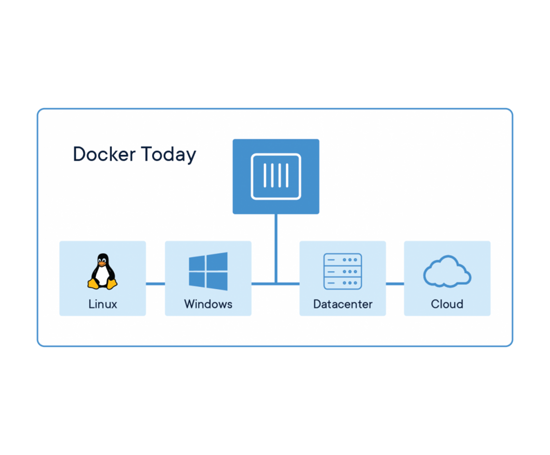
鏡像安裝與運行
counltly-server運行環境需要在linux下,因此需要安裝linux鏡像,可以事先在 dockerhub 官網上搜索
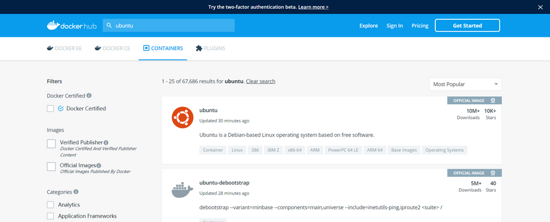
本文選擇了docker hub中的ubutun鏡像,后面不指定版本號默認下載最新版
進入docker的安裝目錄, 使用docker命令下載ubuntu
// download latest ubuntu docker pull ubuntu
docker運行ubuntu:-i: 以交互式方式運行,-t: 終端,-p:端口映射,-v: 文件目錄映射(windows目錄:ubuntu目錄)
docker run -ti -p 6001:6001 -v /c/countly-server:/countly/countly-server ubuntu bash
ubuntun下countly-server配置
mongodb安裝
方法一(可能會落后官網的版本)
apt-get update apt-get install mongo
方法二(直接從官網下載解壓):
進入到 mongoDB 下載頁面 ,切換到【 MongoDB Community Sever 】選擇版本、操作系統、安裝包格式等,下方會出現下載地址
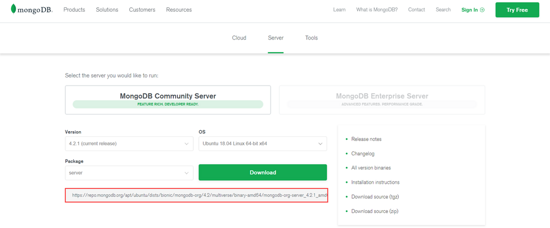
# 更新 apt-get update # 下載curl apt-get install curl # 下載mongodb官網對應linux版本的壓縮包 get curl -O https://fastdl.mongodb.org/linux/mongodb-linux-x86_64-ubuntu1804-4.2.1.tgz # 解壓mongo壓縮包 tar -zxvf mongodb-linux-x86_64-ubuntu1804-4.2.1.tgz # 移動解壓文件到全局安裝目錄 mv mongodb-linux-x86_64-ubuntu1804-4.2.1.tgz /usr/local/mongodb # 設置path路徑 export PATH=/usr/local/mongodb/bin:$PATH
nodejs安裝
方法一:
apt-get update apt-get install nodejs
方法二: 從 nodejs官網 下載安裝包,具體步驟和mongodb安裝類似
啟動counlty-server
啟動過程中涉及到數據庫、接口服務、dashboard頁面多個命令行會話,這里可考慮使用screen進行多窗口的分屏,這樣可在多個會話之間自由切換
apt-get install screen
1.start mongodb(啟動mongodb):
# 新建mongodb screen -S mongodb # 啟動mongodb mongod --dbpath=/countly/mongodb/data --logpath=/countly/mongodb/log/mongo.log --logappend
2.start api(啟動api)
# 新建api服務會話 screen -S api # 進入到countly-server目錄 cd countly/countly-server # 啟動countly的api接口服務 DEBUG=development supervisor node api/api.js
3.start dashboard(啟動dashboard)
# 新建dashboard會話 screen -S dashboard # 進入到countly-server目錄 cd countly/countly-server # 啟動countly-server主項目 NODE_ENV=development supervisor node frontend/express/app.js
4.瀏覽器訪問localhost:6001
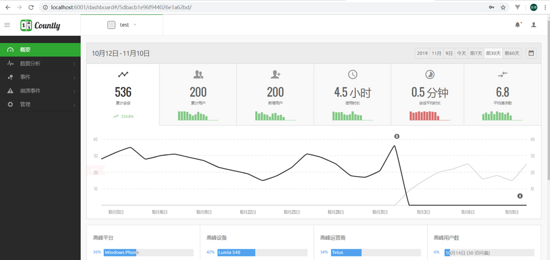
總結
以上所述是小編給大家介紹的win10中docker部署和運行countly-server的流程,希望對大家有所幫助,如果大家有任何疑問請給我留言,小編會及時回復大家的。在此也非常感謝大家對億速云網站的支持!
如果你覺得本文對你有幫助,歡迎轉載,煩請注明出處,謝謝!
免責聲明:本站發布的內容(圖片、視頻和文字)以原創、轉載和分享為主,文章觀點不代表本網站立場,如果涉及侵權請聯系站長郵箱:is@yisu.com進行舉報,并提供相關證據,一經查實,將立刻刪除涉嫌侵權內容。